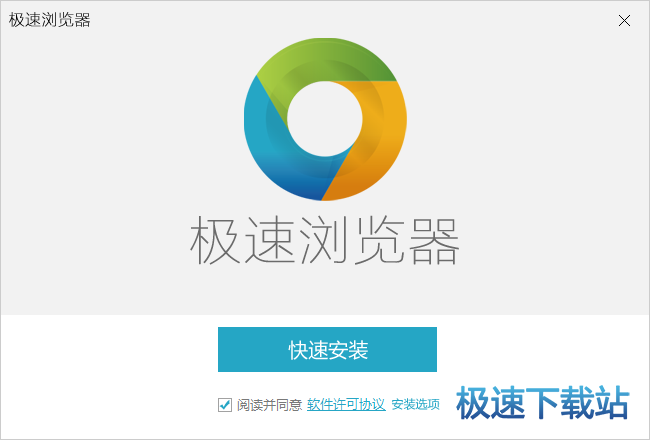如何加速打开浏览器速度? Chrome浏览器后台运行教程
时间:2017-07-05 08:55:21 作者:琪琪 浏览量:131

有时候我们电脑运行速度没那么快了,随便打开一个程序都卡个半天,特别是打开浏览器这种占用资源多的程序,各加是一卡再卡。今天小编为读者带来如何让谷歌浏览器(google chrome)在后台运行,加速打开浏览器的速度,提高我们浏览网页的效率。
1、打开谷歌浏览器(google chrome),点击小编红框标记位置,点击设置:
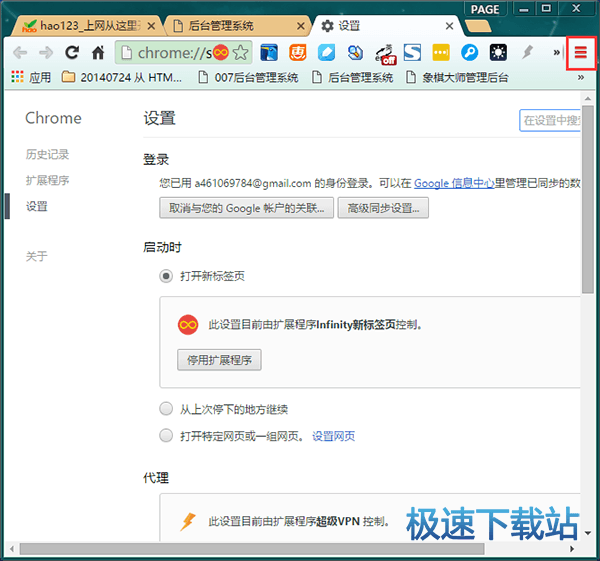
2、用鼠标下滑到最底部,点击显示高级设置:

3、继续滚动鼠标到最底部,勾选“关闭google chrome后继续运行后台应用”:
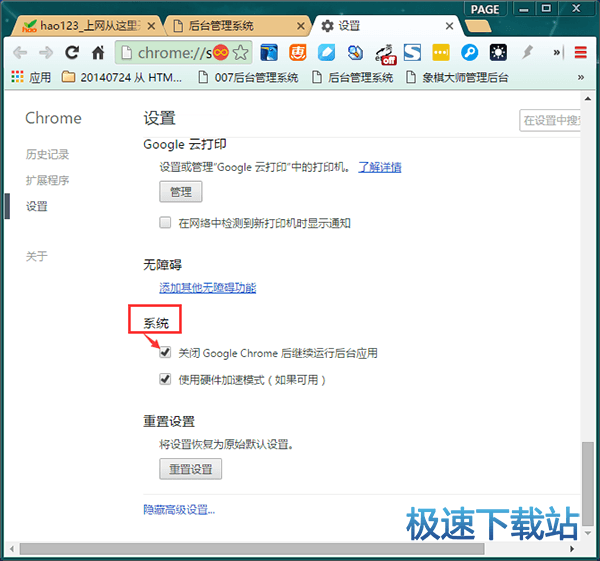
4、最后我们就能在任务栏看到谷歌浏览器(google chrome)的一个小图标,正常情况下我们点击谷歌浏览器(google chrome)的快捷方式,这时打开谷歌浏览器(google chrome)的速度就快乐,读者朋友可以按照小编的方法尝试下。

Chrome极速浏览器 3.0.13.6 官方版
- 软件性质:国产软件
- 授权方式:免费版
- 软件语言:简体中文
- 软件大小:54628 KB
- 下载次数:1921 次
- 更新时间:2019/4/4 11:38:35
- 运行平台:WinAll...
- 软件描述:极速浏览器,基于chromium53内核,支持定制新标签页的导航,添加比较常用比... [立即下载]
相关资讯
相关软件
电脑软件教程排行
- 怎么将网易云音乐缓存转换为MP3文件?
- 比特精灵下载BT种子BT电影教程
- 土豆聊天软件Potato Chat中文设置教程
- 怎么注册Potato Chat?土豆聊天注册账号教程...
- 浮云音频降噪软件对MP3降噪处理教程
- 英雄联盟官方助手登陆失败问题解决方法
- 蜜蜂剪辑添加视频特效教程
- 比特彗星下载BT种子电影教程
- 好图看看安装与卸载
- 豪迪QQ群发器发送好友使用方法介绍
最新电脑软件教程
- 生意专家教你如何做好短信营销
- 怎么使用有道云笔记APP收藏网页链接?
- 怎么在有道云笔记APP中添加文字笔记
- 怎么移除手机QQ导航栏中的QQ看点按钮?
- 怎么对PDF文档添加文字水印和图片水印?
- 批量向视频添加文字水印和图片水印教程
- APE Player播放APE音乐和转换格式教程
- 360桌面助手整理桌面图标及添加待办事项教程...
- Clavier Plus设置微信电脑版快捷键教程
- 易达精细进销存新增销售记录和商品信息教程...
软件教程分类
更多常用电脑软件
更多同类软件专题